1. Tổng quan.
Bài viết hướng dẫn khai báo các tùy chọn trong phân hệ Nghiệp vụ, giúp kế toán thiết lập các nghiệp vụ thường xuyên sử dụng theo loại hình đơn vị.
Nội dung bài viết bao gồm hướng dẫn và giải thích các tùy chọn nghiệp vụ như: Nghiệp vụ chung, Nghiệp vụ khác, Nghiệp vụ kho bạc, Quản lý kho, Nghiệp vụ thuế
2. Các bước thực hiện.
2.1 Nghiệp vụ chung
Trên phần Nghiệp vụ chung, phần mềm cho phép thiết lập các nghiệp vụ cơ bản, đặc thù theo loại hình đơn vị, ẩn/hiện nghiệp vụ trên thanh nghiệp vụ.
Cá bước thực hiện thiết lập như sau:
Bước 1: Vào biểu tượng Bánh răng ⚙ (góc phải phía trên) chọn Tùy chọn.
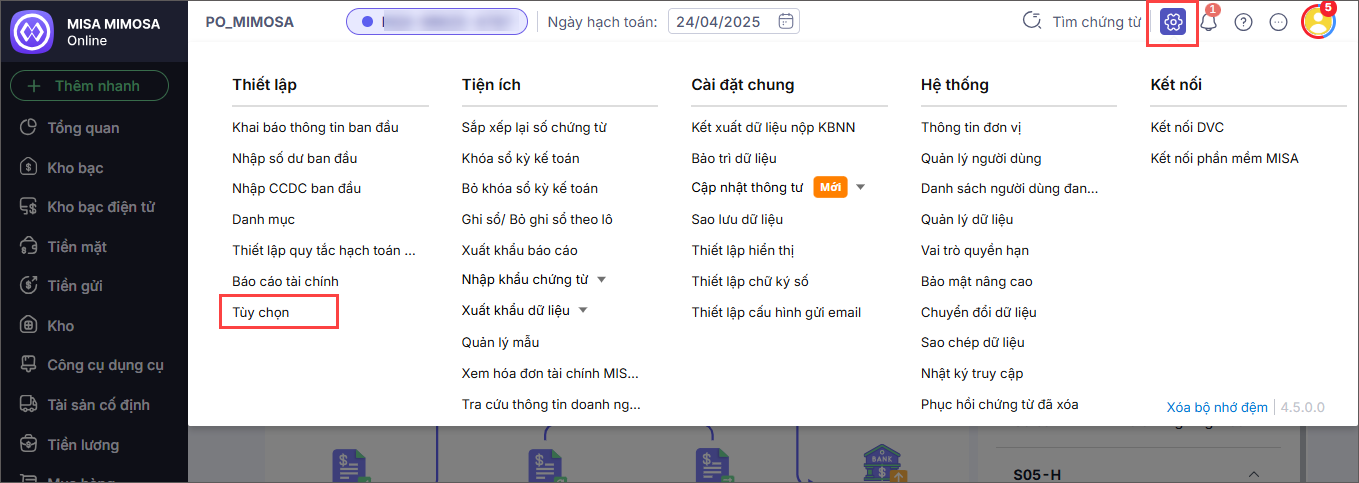
Bước 2: Chọn tab Nghiệp vụ.
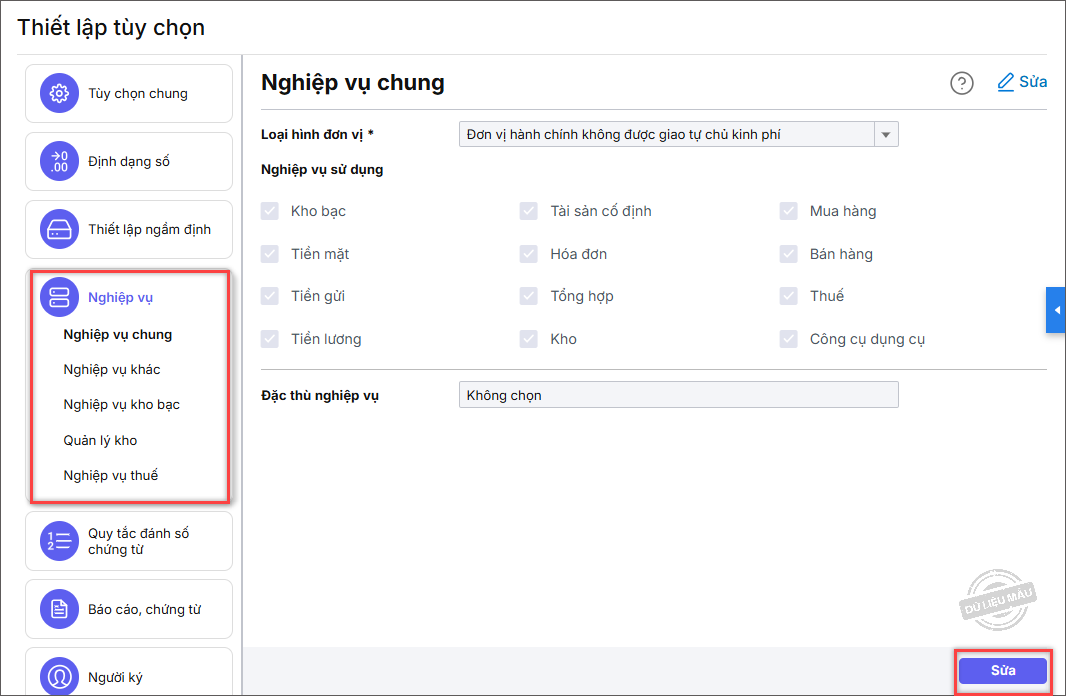
Bước 3: Nhấn Sửa.
Bước 4: Chọn phần Nghiệp vụ chung, tích chọn hoặc khai báo các thông tin sau:
- Phần mềm sẽ căn cứ trên Loại hình đơn vị theo thông tin người dùng đã khai báo ban đầu để tự động tích chọn sẵn các nghiệp vụ sử dụng. Anh/chị có thể chọn lại (nếu cần).
- Trường hợp cần ẩn bớt nghiệp vụ nào trên thanh nghiệp vụ thì anh/chị bỏ tích chọn nghiệp vụ đó tại mục Nghiệp vụ sử dụng.
- Chọn Đặc thù nghiệp vụ của đơn vị.
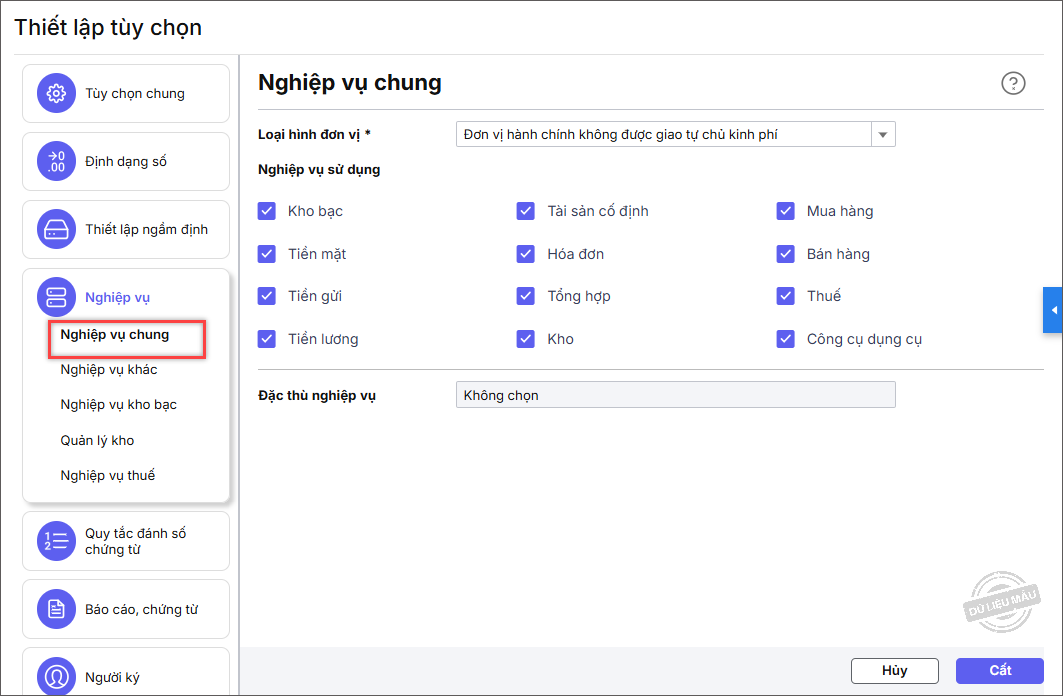
Bước 5: Nhấn Cất.
2.1 Nghiệp vụ khác
Trên phần Nghiệp vụ khác, phần mềm cho phép thiết lập theo dõi dự án, CTMT, nhiệm vụ, hợp đồng, kinh phí đề tài, tài sản hạ tầng, kiểm soát dự toán và phát sinh nguồn thu từ SXKD….
Các bước thực hiện thiết lập như sau:
Bước 1: Vào biểu tượng Bánh răng ⚙ (góc phải phía trên) chọn Tùy chọn.
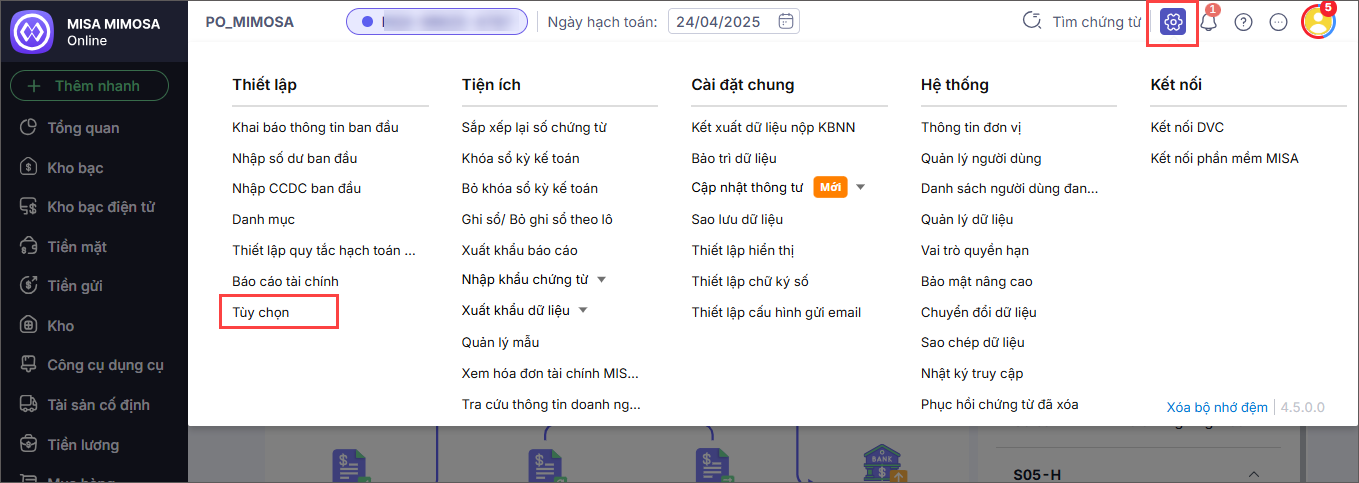
Bước 2: Chọn tab Nghiệp vụ.
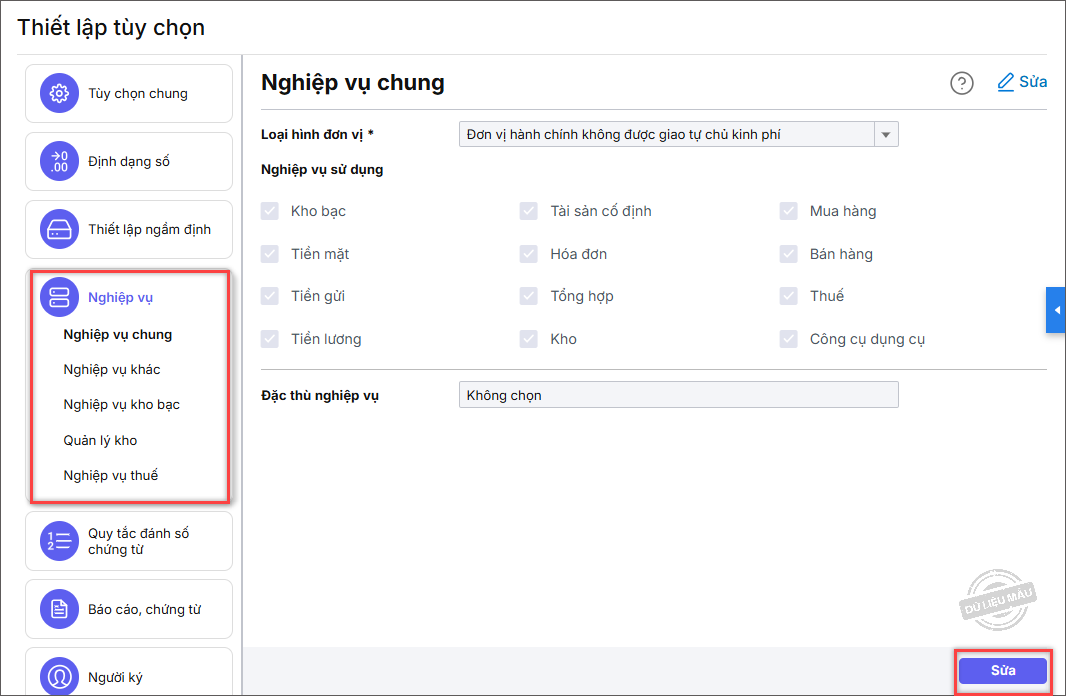
Bước 3: Nhấn Sửa.
Bước 4: Chọn phần Nghiệp vụ khác, tích chọn hoặc khai báo các thông tin sau:
- Quản lý CTMT, dự án:
- Nếu tích chọn thì hiển thị danh mục CTMT, dự án và trên màn hình nhập liệu có cột CTMT, dự án để hạch toán.
- Nếu tích chọn Kế toán chủ đầu tư không thành lập ban quản lý dự án thì hiển thị nhóm báo cáo Chủ đầu tư trên Danh sách báo cáo, hiển thị danh mục Cơ cấu vốn, và cột Cơ cấu vốn trên màn hình nhập liệu.
- Quản lý theo nhiệm vụ:
-
- Nếu tích chọn thì hiển thị danh mục Nhiệm vụ và trên màn hình nhập liệu có cột Nhiệm vụ để hạch toán.
- Nếu tích chọn Theo dõi dự toán năm trước chuyển sang và dự toán được giao năm nay thì trên màn hình nhập liệu mặc định hiển thị cột Nguồn năm trước.
- Quản lý kinh phí đề tài: Nếu tích chọn thì hiển thị danh mục Đề tài và trên màn hình nhập liệu có cột Đề tài để hạch toán.
- Quản lý hợp đồng: Nếu tích chọn thì hiển thị danh mục Hợp đồng và trên màn hình nhập liệu có cột Hợp đồng để hạch toán.
- Theo dõi tài sản kết cấu hạ tầng giao thông, thủy lợi: nếu tích chọn thì trong danh mục Hệ thống tài khoản bổ sung thêm các TK thuộc Tài sản hạ tầng giao thông, thủy lợi.
Lưu ý: để xuất hiện tích chọn này thì lúc khai báo thông tin ban đầu khi tạo mới dữ liệu kế toán cần tích chọn Theo dõi tài sản kết cấu hạ tầng giao thông, thủy lợi. - Kiểm soát tình hình sử dụng dự toán: Nếu tích chọn thì khi chi quá số dự toán theo từng bộ Nguồn – Chương – Khoản – Nhiệm vụ – CTMT, DA tương ứng, phần mềm sẽ cảnh báo: “Chi vượt quá số tiền so với dự toán“. Anh/chị có thể bỏ tích Kiểm soát tình hình sử dụng dự toán nếu tự kiểm soát được số dự toán.
- Phát sinh nguồn thu từ hoạt động SXKD: Nếu tích chọn thì:
-
- TK 154x, 642x, 821x, 421x: tự động tích chọn Chi tiết theo Nguồn, Loại – Khoản, Mục – Tiểu mục.
- TK 531x, 468x, 911x: tự động tích chọn Chi tiết theo Nguồn, Loại – Khoản.

Bước 5: Nhấn Cất.
2.3. Nghiệp vụ kho bạc
Trên phần Nghiệp vụ kho bạc, phần mềm cho phép thiết lập các thông tin kho bạc, hạch toán và rút dự toán, tạm ứng, theo dõi dự án, mã dự phòng…
Các bước thực hiện thiết lập như sau:
Lưu ý: Nếu anh/chị tích chọn Kho bạc ở tab Nghiệp vụ chung thì phần mềm sẽ hiển thị thiết lập cho phân hệ Kho bạc.
Bước 1: Vào biểu tượng Bánh răng ⚙ (góc phải phía trên) chọn Tùy chọn.
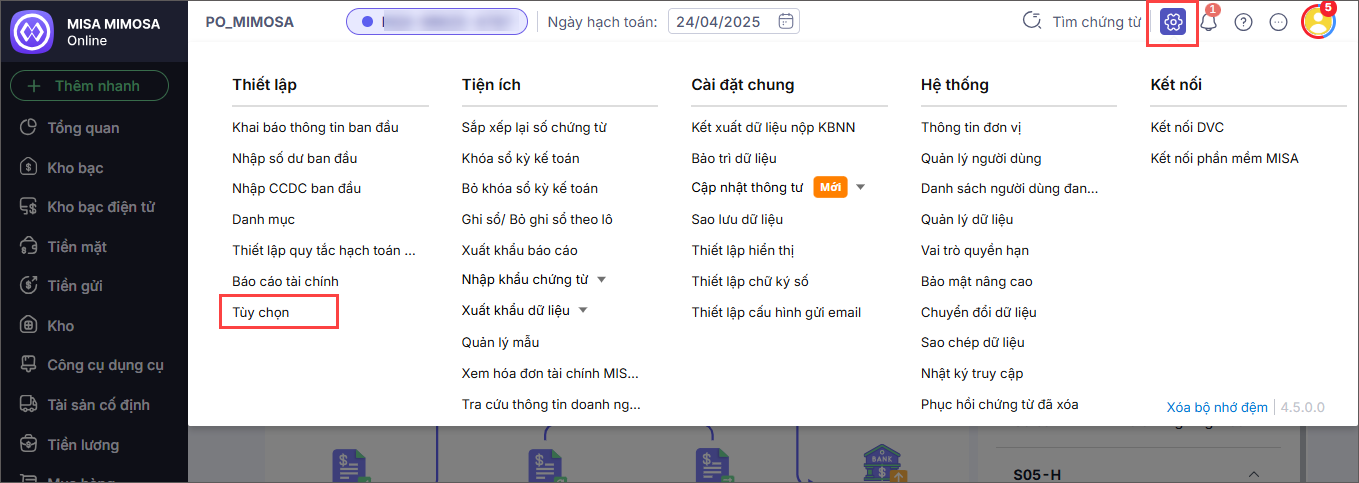
Bước 2: Chọn tab Nghiệp vụ.
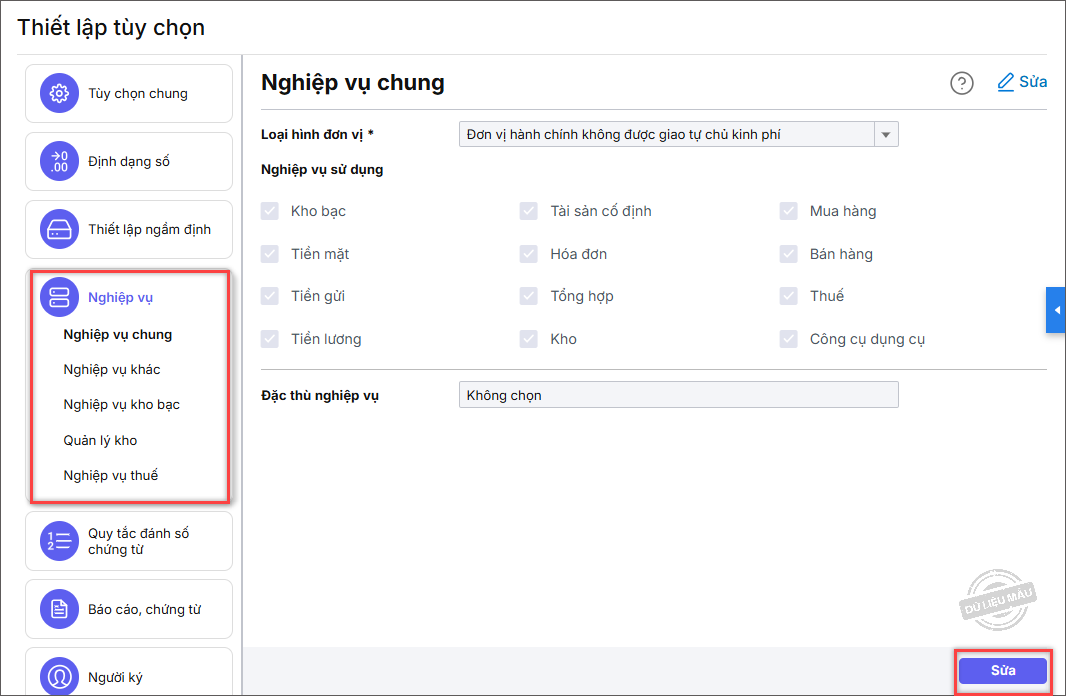
Bước 3: Nhấn Sửa.
Bước 4: Chọn phần Nghiệp vụ kho bạc, tích chọn hoặc khai báo các thông tin sau:
– Thông tin kho bạc: Anh/chị chọn Số tài khoản, Tên kho bạc, Địa chỉ tương ứng đã được thiết lập và đang sử dụng tại danh mục Tài khoản ngân hàng, kho bạc.
– Thiết lập ngầm định:
- Tích chọn Nhận dự toán đến nhóm mục hoặc mục:
-
- Nhận đến nhóm mục: tại các màn hình Nhập dự toán, Điều chỉnh dự toán, Hủy dự toán cho phép hạch toán chi tiết đến Nhóm mục chi.
- Nhận đến mục: tại các màn hình Nhập dự toán, Điều chỉnh dự toán, Hủy dự toán cho phép hạch toán chi tiết đến Mục chi.
- Tùy ý tích chọn phần Hạch toán và Rút dự toán.
- Rút tạm ứng:
-
- Tích chọn Chỉ tạm ứng ở tiểu mục và chọn tiểu mục cụ thể (phần mềm mặc định là tiểu mục 7799): khi rút dự toán ở tiểu mục đã chọn (VD: 7799), nhưng khi thanh toán tạm ứng lại ở các tiểu mục khác nhau thì thực hiện bù trừ các tiểu mục khác nhau đó cho tiểu mục đã thiết lập trên các báo cáo đối chiếu kho bạc hoặc khi in các chứng từ kho bạc có cột Số dư tạm ứng.
- Tích chọn Tạm ứng ở mục khác: khi rút dự toán ở các tiểu mục khác (xxx9) nhưng khi thanh toán tạm ứng lại ở các tiểu mục khác nhau thì thực hiện bù trừ các tiểu mục thuộc cùng 1 mục với tiểu mục xxx9 (chỉ bù trừ các tiểu mục trong 1 mục với nhau).
- Danh mục dự án: Nếu tích chọn Theo dõi theo hoạt động, khoản chi thì trên màn hình nhập chứng từ có thêm cột Khoản chi dự án.
- Giao diện nhập liệu: Nếu tích chọn Theo dõi theo mã dự phòng thì trên màn hình nhập chứng từ có thêm cột Mã dự phòng và trong Danh mục có thêm danh mục Mã dự phòng.
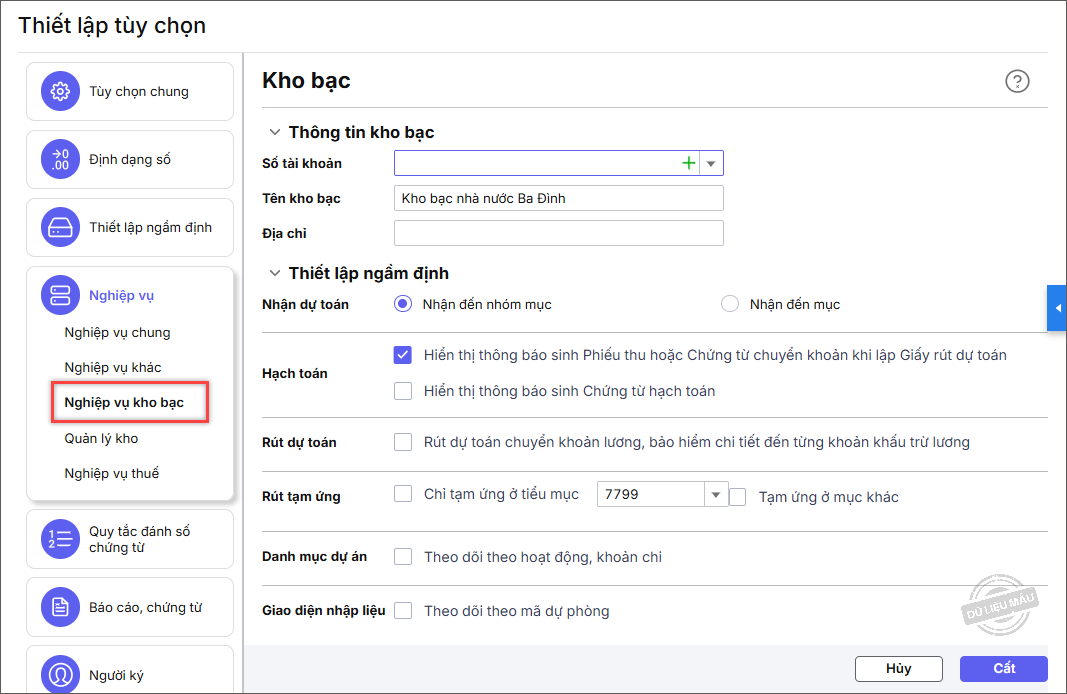
Bước 5: Nhấn Cất.
2.4 Quản lý kho
Trên phần Quản lý kho, phần mềm cho phép thiết lập liên quan đến nghiệp vụ kho, xuất nhập, tồn kho, phương pháp tính giá, tùy chọn thời điểm tính giá, tùy chọn cho phép xuất kho quá số lượng tồn, kho ngầm định…
Các bước thực hiện thiết lập như sau:
Lưu ý: Nếu anh/chị tích chọn sử dụng Kho ở tab Nghiệp vụ chung thì phần mềm sẽ hiển thị thiết lập cho phân hệ Kho.
Bước 1: Vào biểu tượng Bánh răng ⚙ (góc phải phía trên) chọn Tùy chọn.
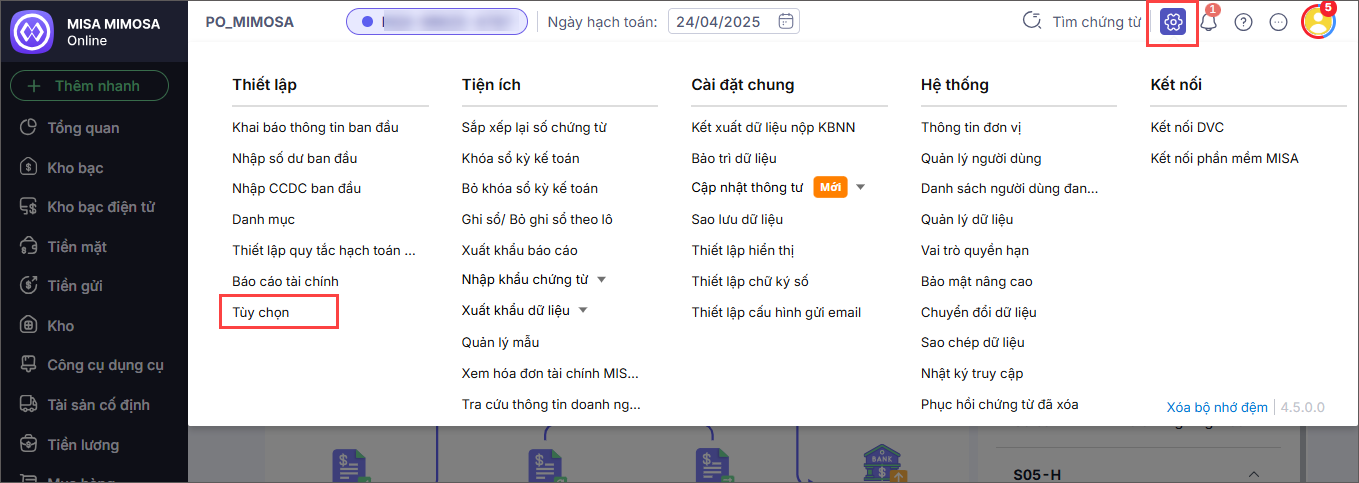
Bước 2: Chọn tab Nghiệp vụ.
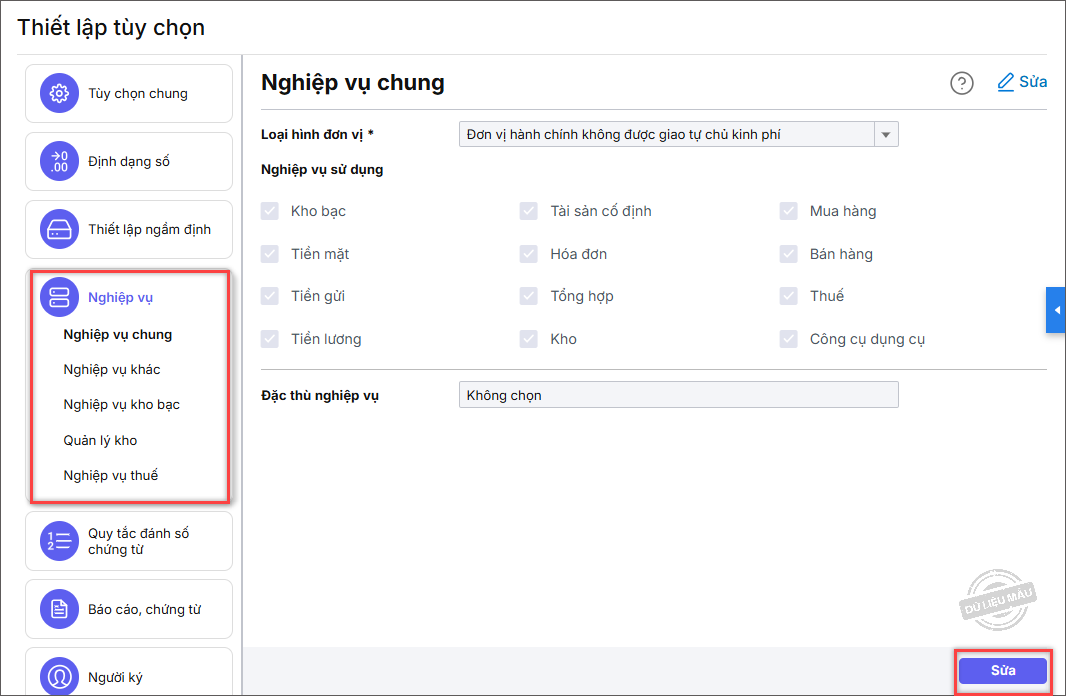
Bước 3: Nhấn Sửa.
Bước 4: Chọn phần Quản lý kho, tích chọn hoặc khai báo các thông tin sau:
- Tích chọn 1 trong 4 Phương pháp tính giá: Bình quân cuối kỳ, Bình quân tức thời, Giá đích danh, Nhập trước xuất trước.
- Tại phần Vật tư hàng hóa:
-
- Tích chọn Cho phép xuất quá số lượng tồn: cho phép xuất kho số lượng vượt quá số tồn kho.
- Tích chọn Tính giá xuất kho theo từng kho: khi tính giá xuất kho sẽ thực hiện tính giá chi tiết theo từng kho.
- Chọn Kho ngầm định: kho được chọn sẽ mặc định hiển thị trên các màn hình chứng từ có liên quan đến vật tư hàng hóa (sau khi nhập Mã hàng) trừ trường hợp Mã hàng đã được thiết lập sẵn kho trong danh mục Vật tư hàng hóa, Công cụ dụng cụ. Đồng thời, khi thêm mới 1 vật tư hàng hóa, thông tin Kho sẽ mặc định theo Kho ngầm định đã chọn.
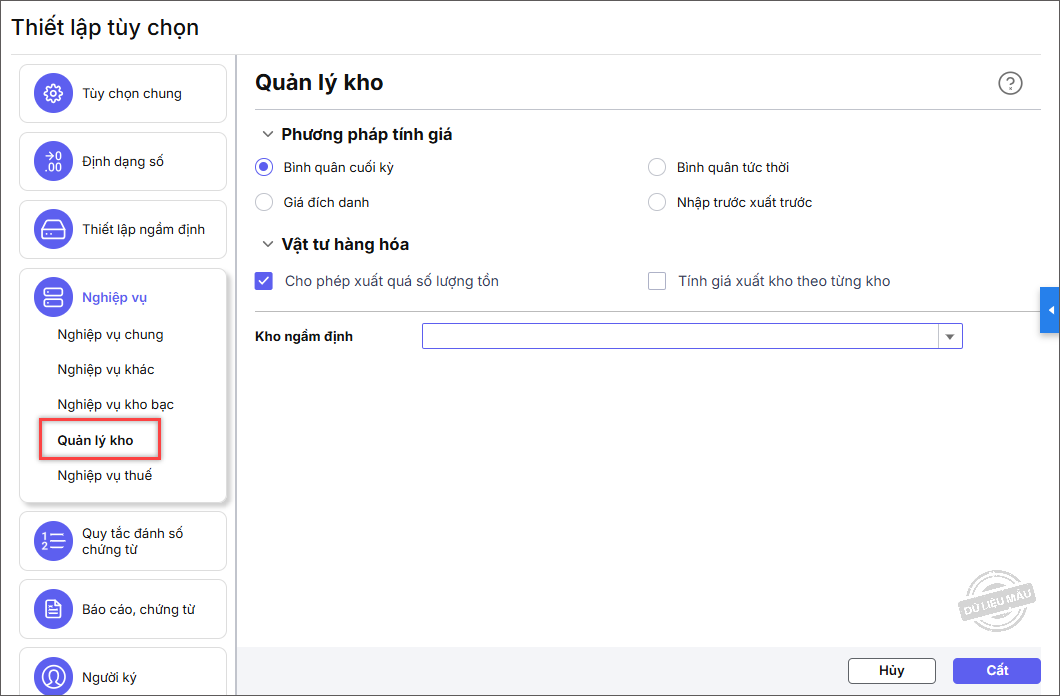
Bước 5: Nhấn Cất.
2.5 Nghiệp vụ thuế
Trên phần Nghiệp vụ thuế, phần mềm cho phép thiết lập liên quan đến khai báo thuế như cơ cơ quan thuế, Đại lý thuế. Riêng phương pháp tính thuế không thay đổi được.
Các bước thực hiện thiết lập như sau:
Lưu ý: Nếu anh/chị tích chọn Thuế ở tab Nghiệp vụ chung thì phần mềm sẽ hiển thị thiết lập cho phân hệ Thuế.
Bước 1: Vào biểu tượng Bánh răng ⚙ (góc phải phía trên) chọn Tùy chọn.
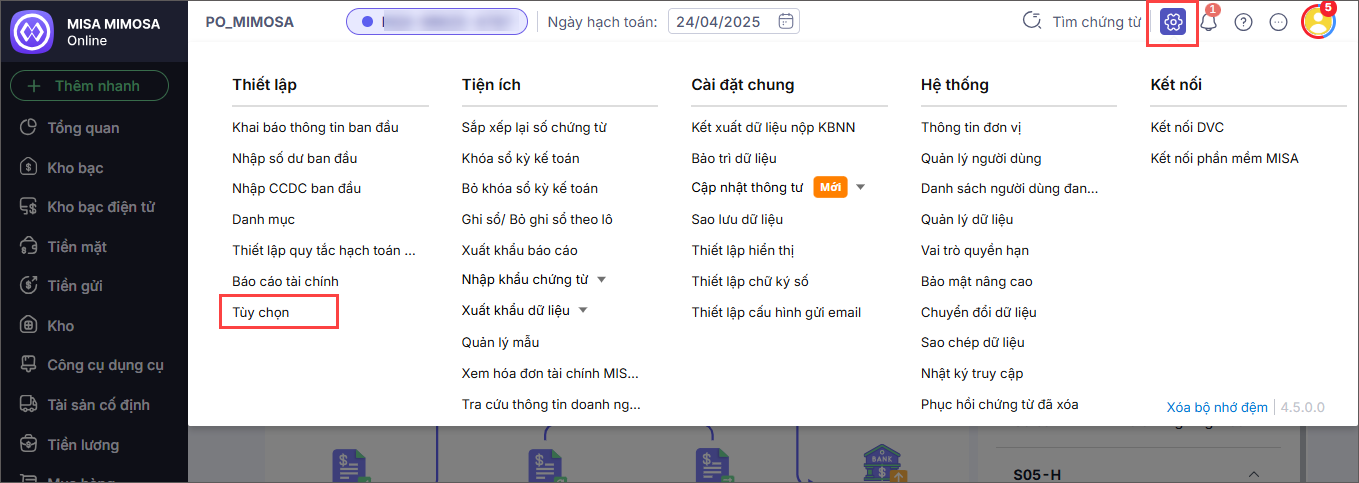
Bước 2: Chọn tab Nghiệp vụ.
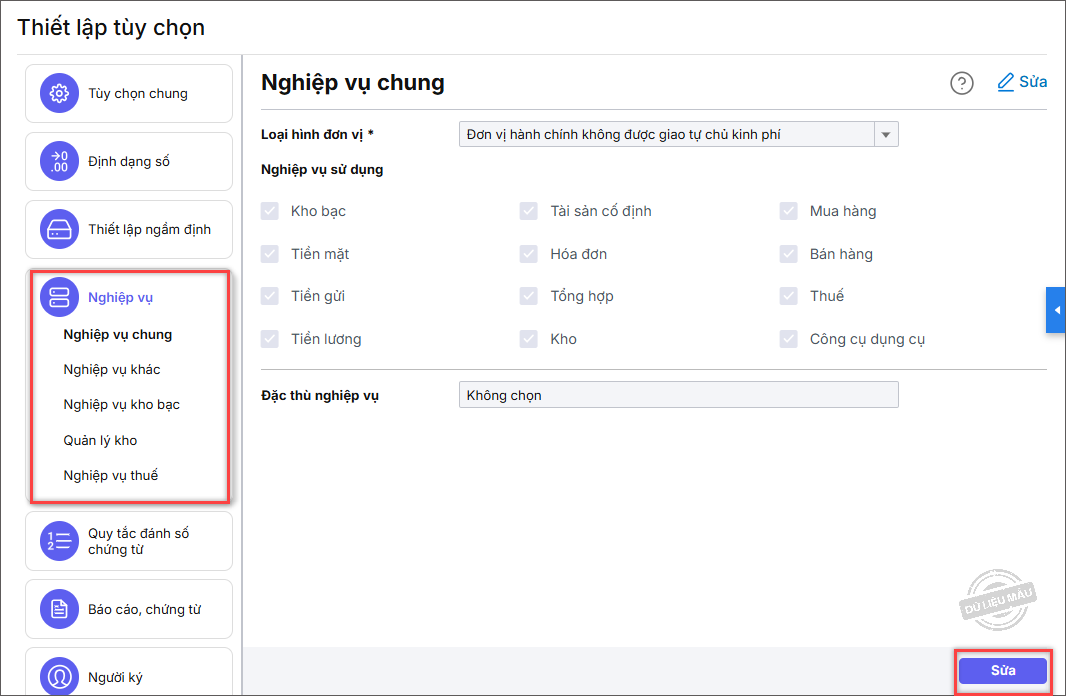
Bước 3: Nhấn Sửa.
Bước 4: Chọn phần Nghiệp vụ thuế, tích chọn hoặc khai báo các thông tin sau:
- Chọn Cơ quan thuế và Đại lý thuế, Thiết lập khác theo đặc thù của đơn vị.
- Phương pháp tính thuế GTGT: Phần mềm mặc định phương pháp tính thuế khi tạo mới dữ liệu kế toán, anh chị kiểm tra lại phương pháp tính thuế theo Phương pháp khấu trừ hoặc Phương pháp trực tiếp trên doanh thu tại giao diện này
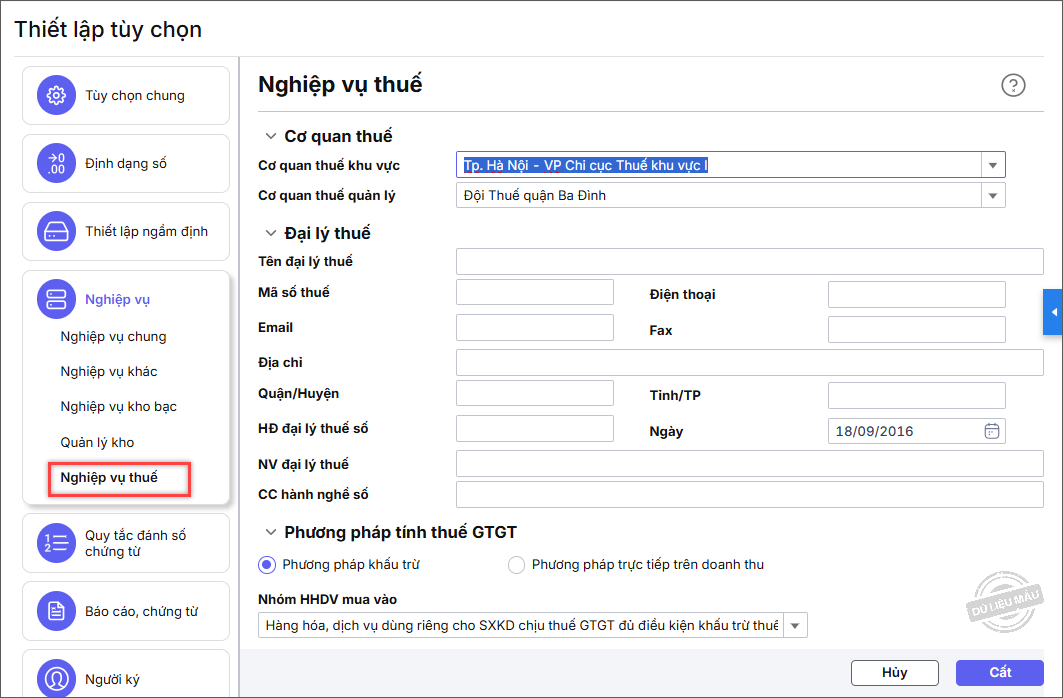
Bước 5: Nhấn Cất.





